Outlook 2016 verlangt immer wieder Passwort
Inhaltsverzeichnis
Hier zeige ich dir wie du die Passwortabfrage von Microsoft 365 deaktivierst, wenn du einen lokalen Exchange Server hast. Du hast deine Benutzer wohl über Microsoft 365 lizenziert, lokal aber einen Exchange Server installiert, bzw. einen Exchange On Premise. Dadurch resultiert, dass dein Outlook dich nach einem Passwort frägt.
Problem:
Du hast Office 365 im Einsatz, nutzt aber einen lokalen Exchange Server. Wenn du Outlook öffnest wirst du nach einem Benutzernamen gefragt. So sieht das Fenster aus, welches erscheint:
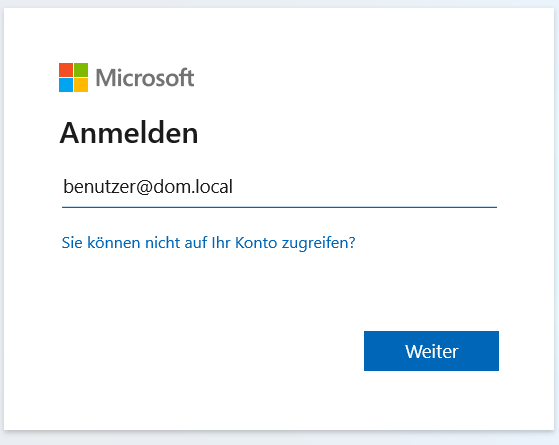
Obwohl deine Konfiguration funktioniert und OWA reibungslos funktioniert, kommen deine Benutzer trotzdem nicht in Outlook. Dieser Fehler liegt daran, dass die neuen Outlook Versionen trotz erfolgreicher Verbindung zum Exchange Server in Office 365 nach einer Konfiguration für die Benutzer suchen.
Lösung:
Über einen Registrierungsschlüssel kannst du die Abfrage zu Office 365 unterbinden. Erstelle in der Gruppenrichtlinienverwaltung eine neue Gruppenrichtlinie. Bennene diese sinnvoll, wie z.B. „office365_anfrage_unterbinden“. Diese Gruppenrichtlinie musst du nun deiner Organisation oder der gesamten Domäne zuweisen, wenn alle Rechner in der Domäne keine Abfrage mehr an Office 365 senden sollen.
Klicke mit der rechten Maustaste auf deine Gruppenrichtlinie, klicke auf „bearbeiten“ und navigiere unter „Benutzerkonfiguration->Einstellungen->Windows-Einstellungen->Registrierung“.

Erstelle hier ein neues Registrierungselement mit folgenden Werten:
Aktion: Aktualisieren
Struktur: HKEY_CURRENT_USER (HKU\.DEFAULT)
Schlüsselpfad: Software\Microsoft\Office\16.0\Outlook\AutoDiscover
Name: ExcludeExplicitO365Endpoint
Werttyp: REG_DWORD
Wertdaten: 1
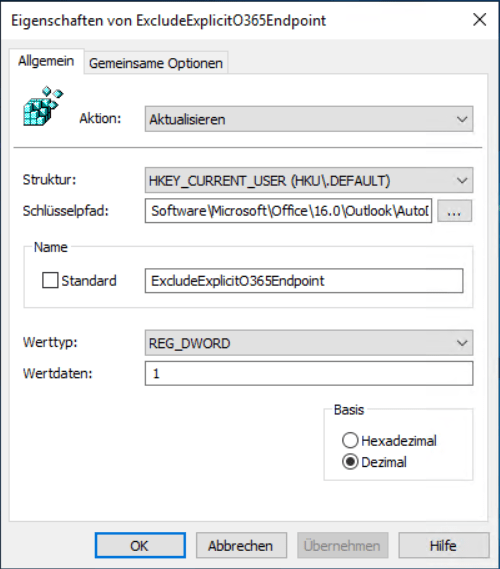
Schließe die Gruppenrichtlinienverwaltung und nun heißt es warten bis alle Clients die Einstellung übernommen haben. Solltest du Rechner haben an denen es dringend funktionieren muss kannst du an dem betroffenen Gerät in der Konsole „gpupdate /force“ ausführen, damit übernimmt der Client die neusten Gruppenrichtlinien.
Sollte es nur ein Rechner sein an dem du die Anfrage unterbinden willst, ist hier der Schlüssel um es in die Registrierung zu übernehmen.
|
1 2 |
<span class="pun">[</span><span class="pln">HKEY_CURRENT_USER\SOFTWARE\Microsoft\Office\1</span><span class="lit">6.0</span><span class="pln">\Outlook\AutoDiscover</span><span class="pun">]</span><span class="pln"> </span><span class="str">"ExcludeExplicitO365Endpoint"</span><span class="pun">=</span><span class="pln">dword</span><span class="pun">:</span><span class="lit">00000001</span> |
Hat dir geholfen?
Wenn dir dieser Beitrag geholfen hat, lasse es mich wissen und schreibe einen Kommentar, solltest du noch Probleme haben lass es mich ebenfalls wissen. Schau dir auch meine anderen Beiträge an oder vielleicht willst du wissen wie man einen Terminal Server installiert?

ich versteh nicht ganz, warum du den Key in der Computerkonfiguration erstellst, wenn es am Ende um einen in HKCU geht… das wäre doch in der Benutzerkonfiguration besser aufgehoben, oder?
Hallo Udo, das ist ganz einfach, der User hat nicht die Berechtigung diesen Key zu erstellen, daher muss der Computer diesen für jeden User erstellen.